Cara Mudah Mengirim Format File Powerpoint Lewat Email di Hp dan laptop – Dikondisi pandemi ini pasti Anda seringkan mendapatkan Tugas Online ataupun pekerjaan yang harus dikerjakan di rumah lalu dikirim ke Alamat Email Dosen, Guru, ataupun Atasan. Cara ini dianggap lebih mudah, aman dan tidak melanggar protocol kesehatan kita.
Tetapi bagi beberapa orang yang baru pertama kali menggunakan Gmail tentu akan merasa kesulitan untuk mengoperasi platform ini. Maka dari itu Calonpengangguran hadir untuk berbagi informasi mengenai Cara Mengirim Format File Word, Excel, PDF, dan Powerpoint dibawah ini
Cara Mengirim Powerpoint lewat Email di Hp
- Siapkan file Powerpoint yang akan dikirim dan Alamat Email penerima.
- Kemudian Buka Aplikasi Gmail di Hp Anda masing-masing.
- Cari dan Tap Icon Pensil untuk mulai mengirim email.
- Setelah itu Anda akan masuk ke halaman Tulis, isi semua keterangan yang dibutuhkan seperti Alamat Penerima, Subjek, dan Tulis isi Email, sebagai contoh Anda bisa lihat gambar dibawah.

- Tap Icon Tautan dan Lampirkan File, kemudian cari Powerpoint yang hendak Anda kirim. Diatas sudah saya berikan foto beserta keterangan Step by Step.
- Jika sudah semua Tap Kirim dengan Tap Icon Kirim.
- Untuk mengecek apakah email sudah terkirim atau belum, Tap Icon Garis Tiga dipojok kirin dan Tap Menu Terkirim.
- Selesai.
Baca Juga
Cara Membatalkan Kirim Pesan Di Gmail
Cara Mudah Kirim Powerpoint Lewat Email di Laptop
- Sama halnya dengan penjelasan diatas, pertama siapkan Powerpoint yang akan dikirim dan Alamat Email Penerima.
- Setelah masuk di halaman beranda Gmail, Cari dan Tap Icon + atau Tulis maka akan tampil seperti gambar dibawah ini.
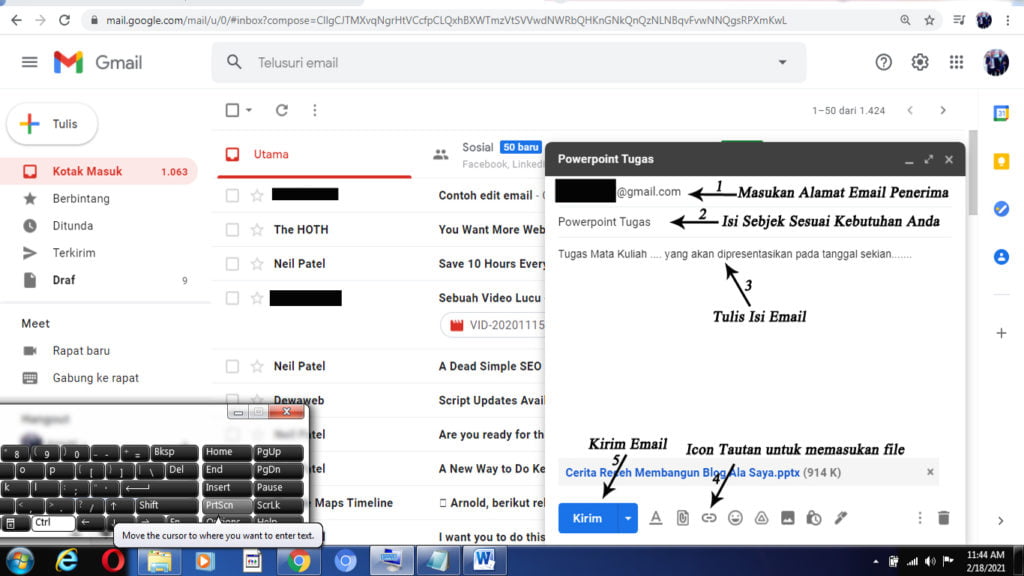
- Isi Alamat Email Penerima, Subjek, dan Isi Email sesuai kebutuhan masing-masing, sebagai contoh Anda bisa lihat gambar diatas. Jika semua keterangan selesai, tahap selanjutnya Tap Icon Tautan yang saya beri Tanda Panah diatas.
- Kemudian Tap Lampirkan File dan Pilih Powerpoint yang hendak Anda kirim.
- Terakhir Tap Menu Kirim, maka secara otomatis Powerpoint akan terkirim ke Alamat Email Penerima.
- Anda bisa mengecek email sudah terkirim atau belum dengan Tap Menu Terkirim, apabila email sudah terkirim akan ada keterangan terkirim.
- Selesai.
Baca Juga
Cara Mudah Kirim Video Berukuran Besar Di Gmail
Bagaimana mudah bukan? Apabila Anda mengirim Format File lain seperti Word, Excel, Pdf, Zip, ataupun RAR bisa mengikuti cara diatas, karena Step by Step nya sama. Hanya saja ditahap memasukan file pilih Format File yang ingin anda kirim, pihak Gmail sendiri mendukung beberapa format file tersebut.
Demikian ulasan singkat dari Calonpengangguran mengenai Cara Mudah Mengirim Format File Powerpoint Lewat Email di Hp dan Laptop. Semoga penjelasan diatas bisa dimengerti dan membantu Anda dan saya ucapkan terima kasih karena telah berkunjung kesini.
Baca Juga
Kelebihan dan Kekurangan Email





